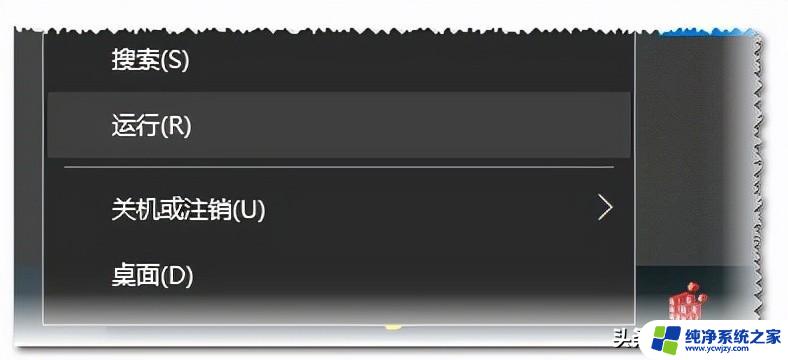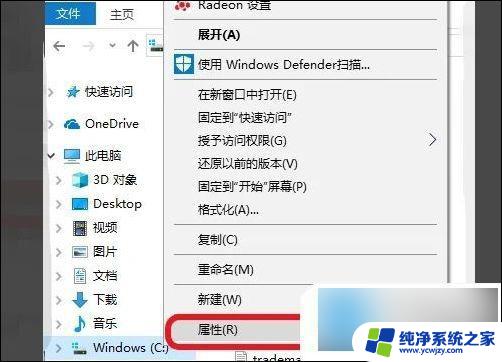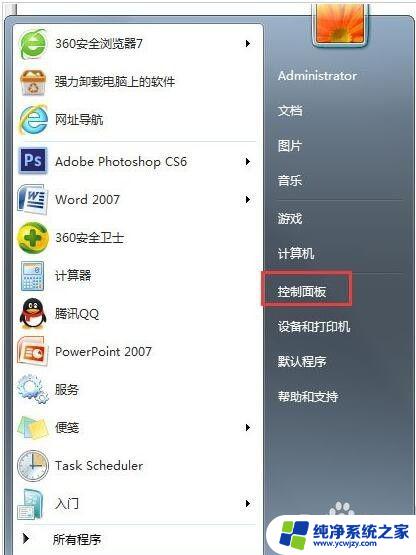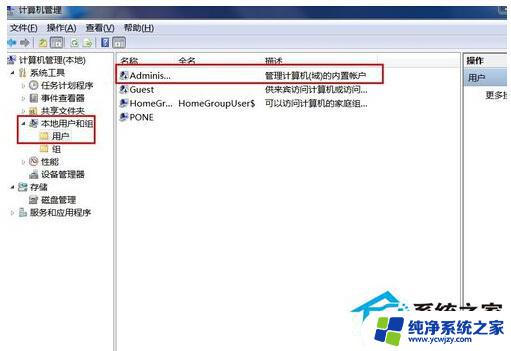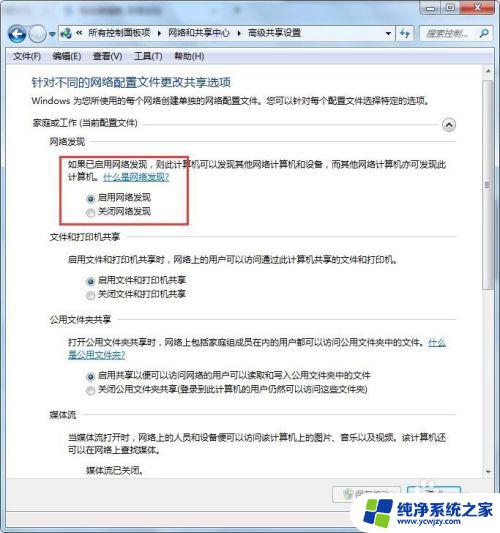win7无线网络有限的访问权限 如何解决win7电脑的无线有限访问权限问题
win7无线网络有限的访问权限,随着科技的不断进步,无线网络已成为我们生活中不可或缺的一部分,使用Win7系统的电脑在连接无线网络时,有时会遭遇到有限的访问权限的问题。这种情况下,我们将无法正常上网,给我们的生活和工作带来困扰。如何解决Win7电脑的无线有限访问权限问题呢?本文将为您详细介绍解决方法,让您轻松摆脱网络困扰。
方法如下:
1.开始连接无线网络的时候电脑能正常的上网,但是过一会之后就开始显示“有限的访问权限”。
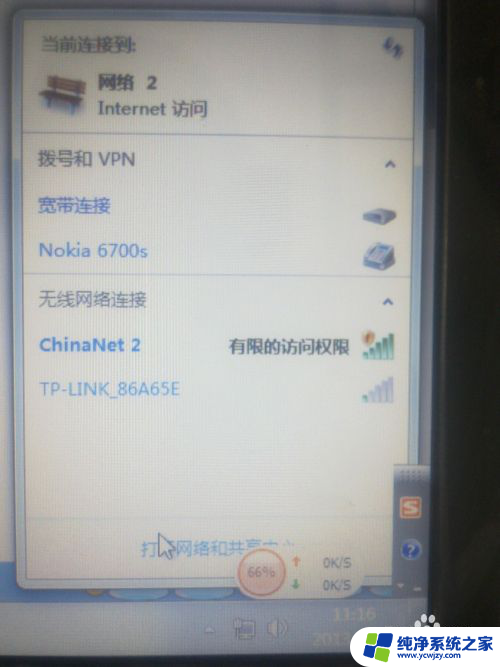
2.接着你可能会去尝试360的断网急救箱,确实如果是DHCP问题的一下就修复了。
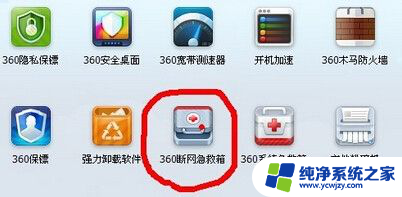
3.如果用了360断网急救箱还是没有用的话,我估计是无线网卡和无线路由模式的兼容问题了。进入“设备管理器”。
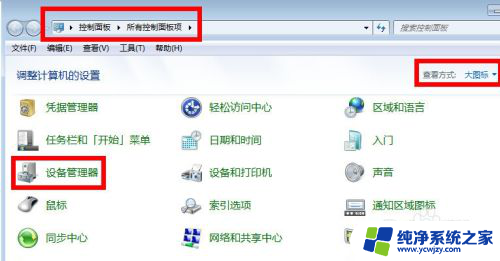
4.进入“设备管理器”之后找到“网络适配器”,在“网络适配"下面找到无线网络。并进入设置。下图所示,会英文的朋友应该知道是哪一个。有wireless应该就没错了。
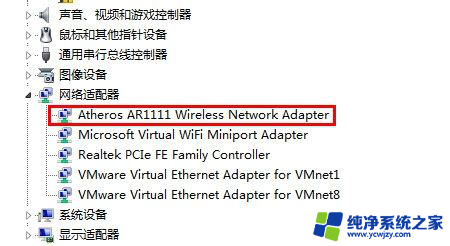
5.双击进入之后找到”高级“的选项(如下图)。找到”802.11“的选项,在右手边有一个”值“。我的电脑只有两个选择”Long only“或者”Long and Short“,我这里选的是”Long and Short“。
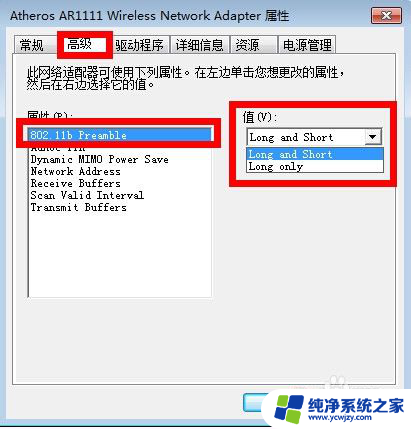
6.其他电脑的话可能是”自动“,”兼容模式“之类的。选”兼容模式“应该就okay了。

以上是win7无线网络有限的访问权限的全部内容,如果您遇到相同的问题,请参考本文中介绍的步骤进行修复,希望本文对您有所帮助。